Microsoft hesabınızın şifresini değiştirmek veya sıfırlamak travmatik bir deneyim olmak zorunda değil. Microsoft'un şifre sıfırlama özelliğini kullanarak yeni bir şifre oluşturabilir ve hızla yola koyulabilirsiniz.
Mevcut şifrenizi daha güvenli hale getirmek için değiştirmek istiyorsanız veya unutulmuş bir Microsoft hesabı şifresini sıfırlamanız gerekiyorsa, adımlarda size yol göstereceğiz.
Microsoft Hesabı ve Windows Kullanıcı Hesabı
Öncelikle Microsoft hesabı ile Windows kullanıcı hesabı arasındaki farkla ilgili bir not. Microsoft hesabınızın parolası Windows parolanızdan farklı olabilir. Windows parolanıza aynı zamanda kullanıcı hesabı parolanız da denir. Windows bilgisayarınızda bir kullanıcı hesabı oluşturduğunuzda, yerel bir hesap oluşturma veya bir Microsoft hesabı oluşturma ve/veya oturum açma seçeneğiniz vardı.
Yerel bir Windows hesabı oluşturduysanız, hesap ayarlarınız ve kişisel dosyalarınız yerel olarak bilgisayarınızın sabit sürücüsüne kaydedilir. Bir Microsoft hesabıyla oturum açtıysanız hesap ayarlarınızın ve kişisel dosyalarınızın çoğu, Microsoft sunucularındaki bulutta saklanır.
Başka bir deyişle, Windows 10 veya Windows 11'de yerel hesap parolasıyla oturum açarsanız OneDrive, Outlook.com, Microsoft hizmetleri ve uygulamalarını kullanmak istediğinizde yine Microsoft hesabınızda oturum açmanız gerekecektir. veya Xbox Live hesabınız.
Ayrıca, Son Geçiş veya KeePass gibi bir şifre yöneticisi kullanıyorsanız ve Microsoft hesabınızı 2009'dan önce oluşturduysanız, Microsoft hesap şifrenizin Live.com şifreniz olarak listelenebileceğini unutmayın.
Sonra Microsoft hesabınızın şifresini nasıl değiştireceğinizi ele alacağız ve ardından, unuttuysanız Microsoft hesabınızın şifresini nasıl sıfırlayacağınızı tartışacağız.
Microsoft Hesabınızın Parolasını Nasıl Değiştirirsiniz
Bunlar, mevcut Microsoft şifrenizi bildiğiniz ve değiştirmek istediğinizde kullanabileceğiniz talimatlardır. Bu, hesabınızın güvenliğini artırmak amacıyla daha güçlü bir şifre oluşturmak için iyi bir fırsattır.
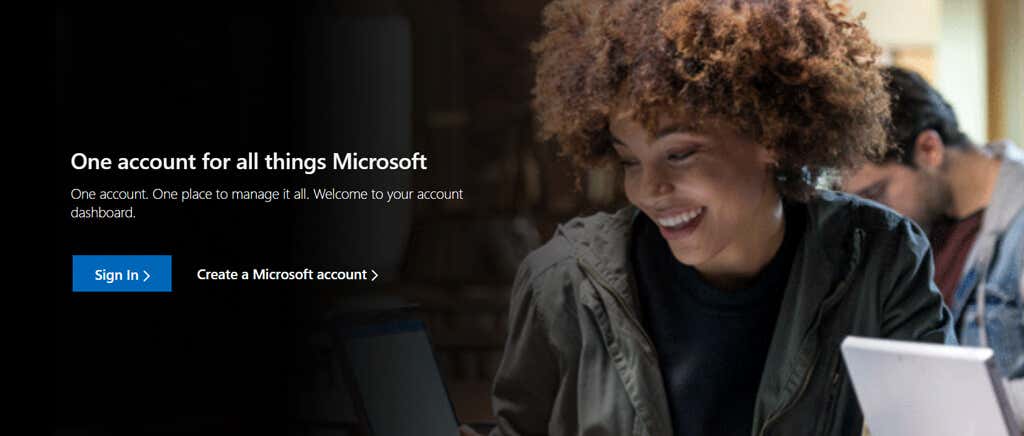
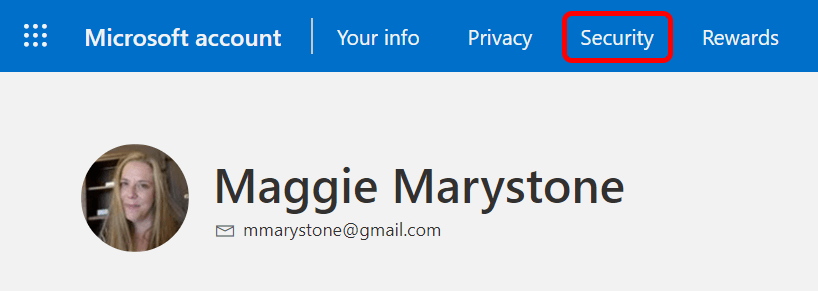
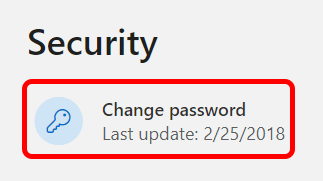
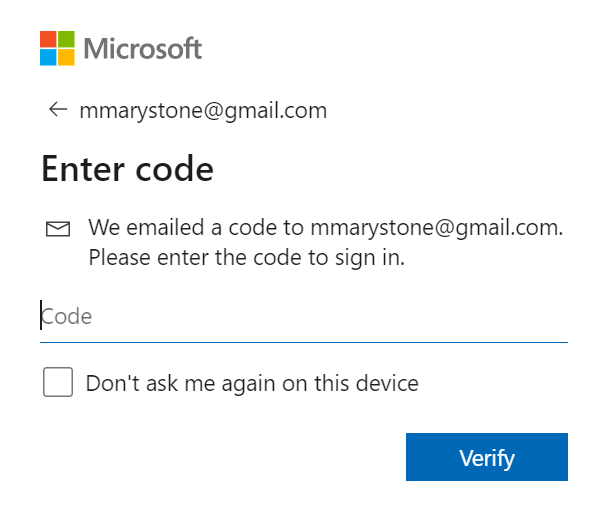
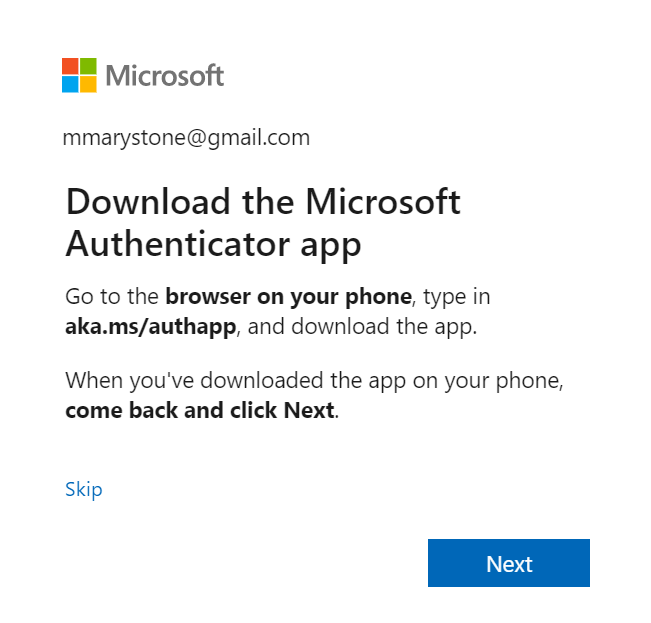
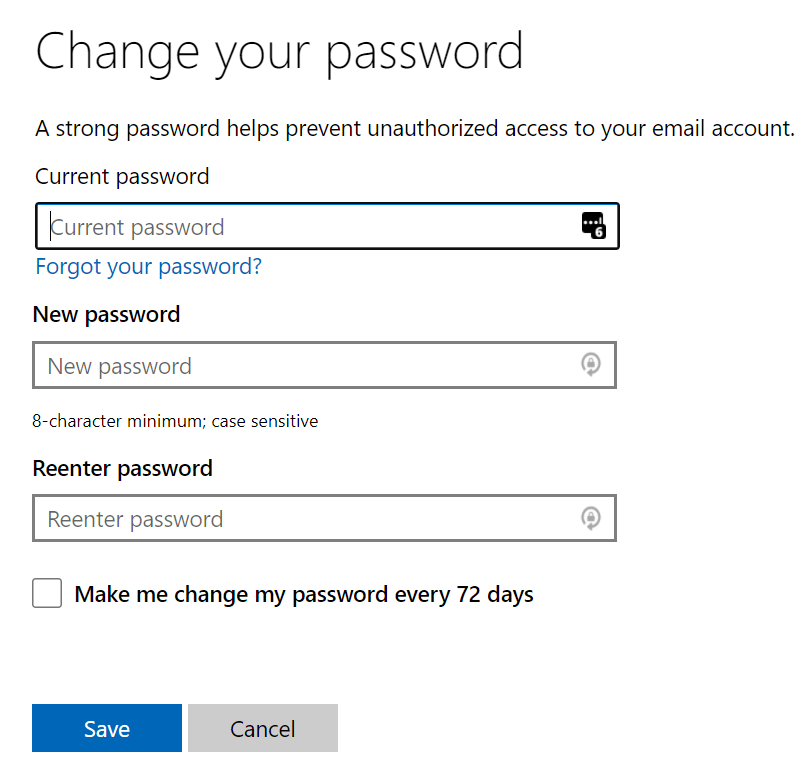
Herhangi bir nedenle yukarıdaki adımları izleyerek şifrenizi değiştiremezseniz denemeniz gereken ilk sorun giderme yöntemi, Microsoft hesabınızın şifresini sıfırlamak için aşağıdaki adımları takip etmektir.
Microsoft Hesabınızın Parolasını Nasıl Sıfırlayabilirsiniz
Microsoft hesabınızın şifresini bilmiyorsanız Microsoft artık şifre ipuçlarını kullanmaz. Yine de, şifrenizi sıfırlamaya başvurmadan önce şifrenizi kurtarmak için Şifremi Unuttum bağlantısını kullanmayı deneyebilirsiniz.
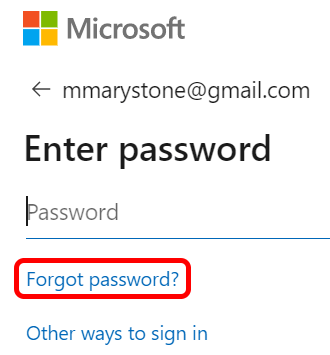
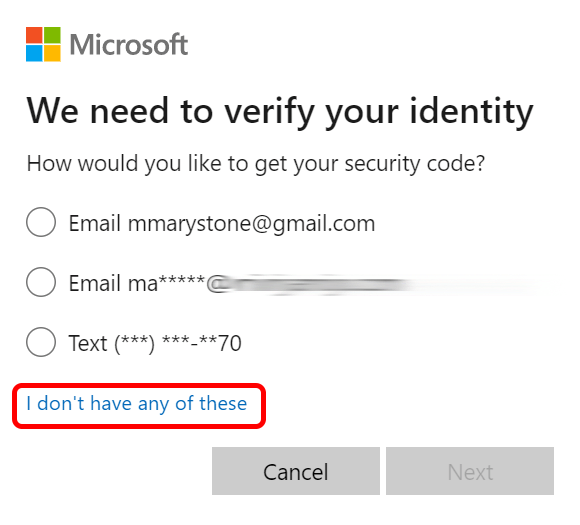
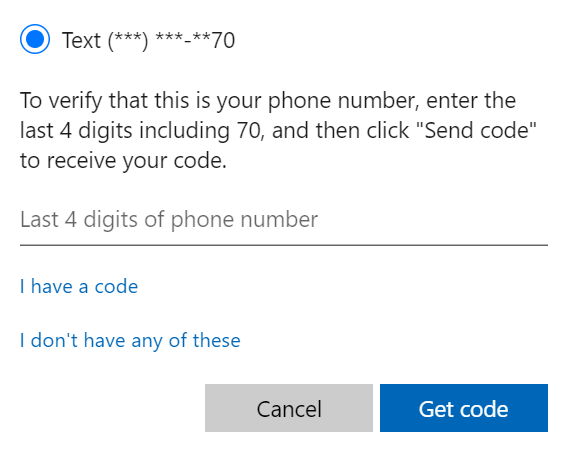
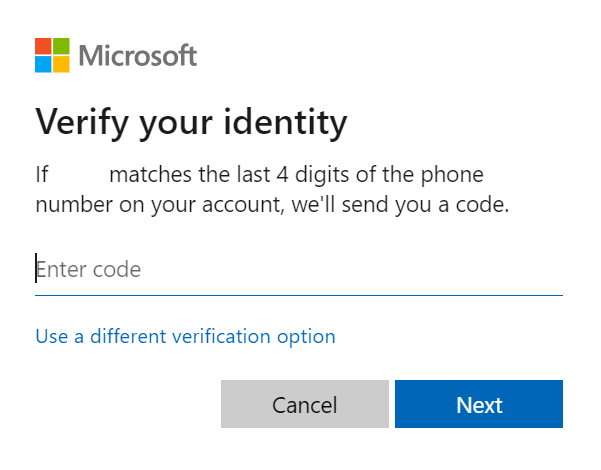
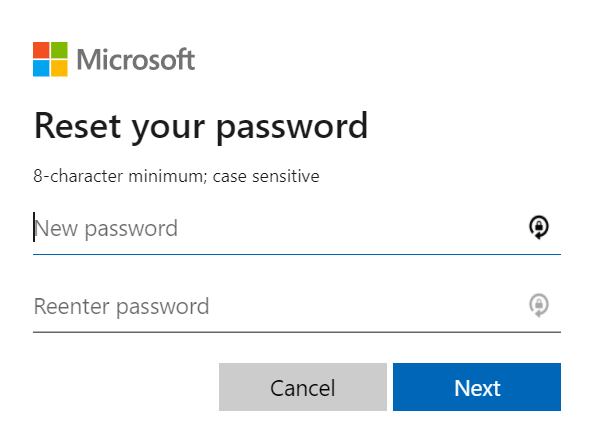
Artık Microsoft hesabınızın şifresini başarıyla sıfırladığınıza göre, güvenlik bilgilerinizi ve güvenlik sorularınızı da incelemeye zaman ayırmalısınız.
Microsoft'tan Ek Güvenlik Araçları
Microsoft, hesabınızı güvende tutmak için kullanabileceğiniz hesap yardımı ve güvenlik araçları sağlar. Tüm bunları account.microsoft.com 'i ziyaret edip üstteki gezinme menüsünden Güvenlik 'i seçerek yapabilirsiniz.
Bu sayfada şunları yapabilirsiniz:
En son güvenlik seçeneklerini deneme seçeneği, hesabınız için oturum açma ve doğrulama seçeneklerini yönetmenize olanak tanır. Tüm cihazlarda (Xbox hariç) oturumunuzu kapatabilir veya şifresiz hesap seçeneğini açmak gibi ek güvenlik ekleyebilirsiniz.
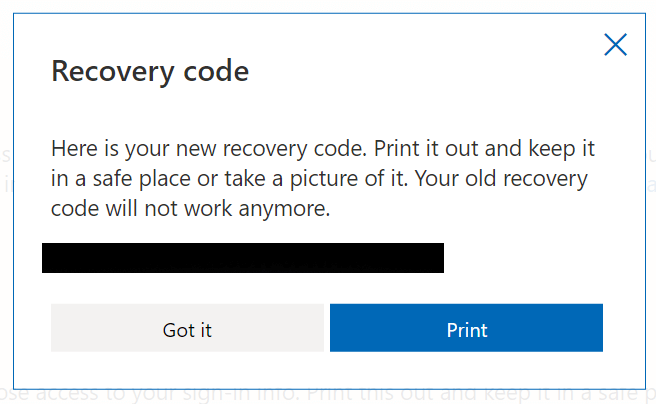
Ayrılmadan önce kendi kişisel Kurtarma Kodunuzu oluşturun. Microsoft, kurtarma kodunu yazdırıp güvenli bir yerde saklamanızı veya fotoğrafını çekmenizi önerir. Her iki durumda da, oturum açma bilgilerinize erişiminizi kaybederseniz hesabınıza erişmek için bunu kullanabilirsiniz.
Hayatınızdaki Güvenliği Artırın
Madem şu anda güvenliği düşünüyorsunuz, neden bu fırsatı değerlendirip hayatınızın diğer bazı alanlarında güvenliği artırmayasınız? Sizi ve sevdiklerinizi güvende tutmak için Evinizin veya ofisinizin ağ güvenliğini nasıl artırabilirsiniz? ağı ve Chrome için en iyi on güvenlik uzantısı ile ilgili kılavuzlarımız ve en iyi dört akıllı güvenlik kamerası için bir satın alma kılavuzumuz var.
.